PDFfiller är komplett PDF-lösning för redigering, signering och arkivering

Är du sjuk på att hantera de formulär som krävs för ditt frilansarbete eller småföretag? När som helst du behöver en kund att skriva ett formulär eller ha en ny anställning fyller du i standard pappersarbete, måste du använda resurser för att skriva ut och lagra dessa dokument. Och när du måste göra ändringar i en PDF, kostar program som Adobe Acrobat en förmögenhet.
Det finns ett bättre sätt att hantera dina företags dokument. Möt PDFfiller, allt-i-ett-dokumenthanteringsplattformen. Det låter dig redigera PDF-filer online utan extra programvara, lagra alla dina dokument i molnet och skicka dem ut för signaturer. Låt oss ta en titt på hur denna programvara kan spara dig massor av tid och ansträngning.
Komma igång med PDFfiller
Gå över till PDFfills registreringssida för att komma igång. Du behöver bara ange din e-postadress och ett lösenord för att registrera dig och utvärdera tjänsten. När du är klar ser du din mybox sida, som samlar alla dina dokument för säker förvaring.
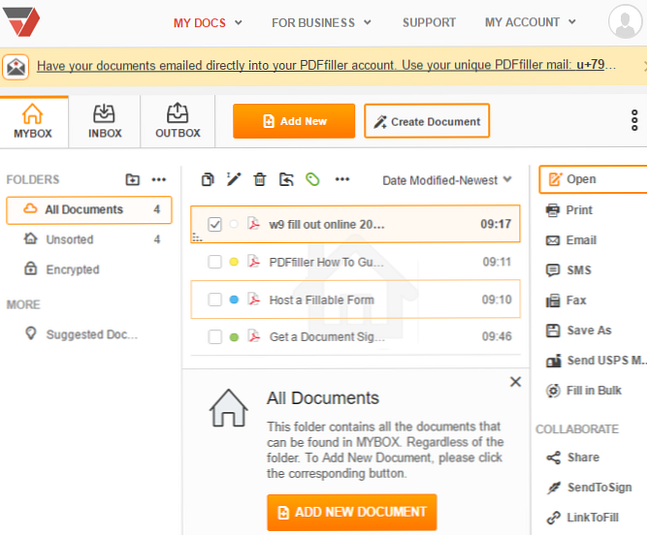
Naturligtvis kan du inte skicka ut några PDF-filer för signaturer om du inte har några. Om du vill börja färsk, klicka på Skapa dokument knappen för att börja med en tom sida eller börja med en populär mall.
Annars klickar du på Lägg till nytt dokument för att importera en PDF till PDFfiller. Du får se en mängd olika alternativ - du kan dra och släppa en fil från datorn eller ansluta till molntjänster som Dropbox, Box och OneDrive för att enkelt lägga till nya texter. Tjänsten kan också anslutas till ditt Google-konto, så att du kan importera dina Google Dokument för signering och delning. Vidare kan du också lägga till en PDF genom att ange en URL.
PDFfiller ger dig också en unik e-postadress som vem som helst kan skicka ett formulär. När du har fått en PDF i den inkorgen visas den i din Inkorg mapp. För att hitta din e-postadress, besök E-post fliken på Inkorg sida. Du kan skicka själv formulär via denna adress, eller ge den till andra så att de kan skicka dem till dig.
Men en av de mest användbara funktionerna i PDFfiller kommer från dess inbyggt bibliotek. Om du letar efter en standardformulär som en 1099 kan du söka och lägga till den i ditt bibliotek utan att någonsin lämna appen. För dem som använder många vanliga former är detta en stor tidsbesparare. Du märker också Föreslagna dokument fliken på vänster sida som rekommenderar nya dokument baserat på de i ditt konto.
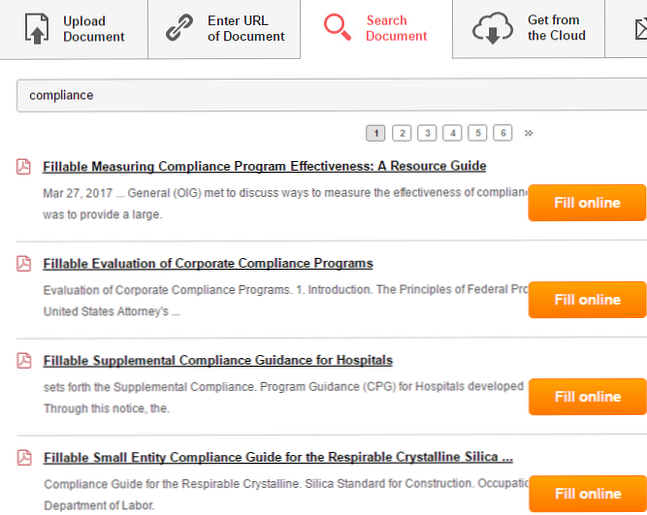
När du har laddat upp eller valt din PDF, är det dags att redigera.
Redigera PDF-filer och lägga till fält
Dubbelklicka på ett dokument i din samling för att öppna det i PDFfillers inbyggda editor. Överst kan du se snabba verktyg för att lägga till text, stämpla din signatur eller dagens datum, markera och mycket mer. Klicka på ett verktyg för att markera det, musa över ett område på ditt dokument och klicka igen för att placera det.
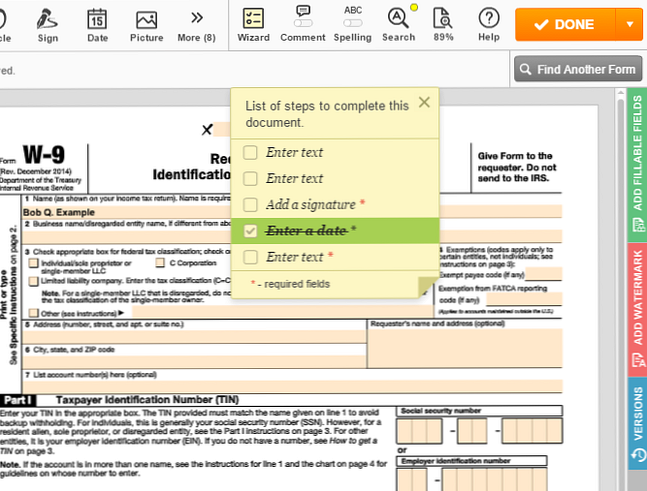
När det är dags att logga, har du flera alternativ för digitalisering av din signatur. Du kan rita den med musen, hålla en bit papper upp till din webbkamera eller ladda upp en fil som innehåller den. Det enklaste sättet är helt enkelt att skriva ditt namn, eftersom PDFfiller konverterar det till ett handskriven typsnitt - inget papper eller filer krävs.
Om du har öppnat en PDF-fil från biblioteket kommer du troligen att se de fyllbara fälten som redan är markerade för din bekvämlighet. Leta efter Lägg till fyllbara fält fliken på höger sida för att lägga till din egen om det behövs. Du kan välja mellan flera datatyper, till exempel text, nummer, initialer, signaturer och mer. Dessa låter dig ange var en signatör behöver ange information, och du kan kräva att de fyller de viktigaste fälten så att de inte lämnas tomma.
Skickar ditt dokument
När du är klar med att lägga till formulärhöjdpunkter och har fyllt i din del av dokumentet, har du många sätt att skicka ut det. Du får se anvisningar för varje alternativ efter att du har sparat en PDF, och du kan dela dem med kommandona på vänster sida av din mybox. Om du vill exportera kan du skriva ut PDF-filen, spara en kopia till din dator eller ens hämta den i Microsoft Word-format.
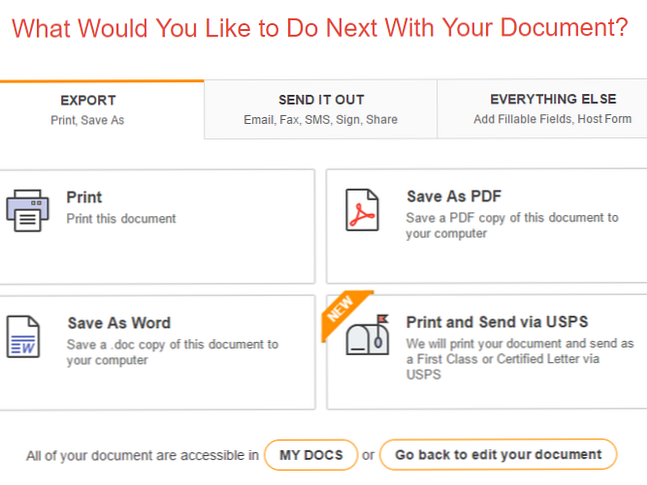
Intressant har PDFfiller en ny funktion som låter dig dela PDF-filer via post. Ange bara en adress och din returadress, och PDFfiller skriver ut ditt dokument och skickar det säkert via US Post Office. Detta kostar $ 3 för First Class Mail eller $ 8 för Certified Mail, vilket inkluderar ett spårningsnummer. Om du behöver leverera en PDF till någon som inte använder e-post kan du skicka den utan att ens lämna ditt hem.
Du kan skicka en PDF via SMS eller e-post, vilket ger en säker kod för att förhindra obehörig åtkomst. Det finns också möjlighet att skicka via fax även utan en maskin. Använder sig av SendToSign, Du kan begära en signatur på dokumentet från upp till 20 andra personer. Som ett Google Doc kan du bjuda in andra för att tillsammans redigera PDF-filen.
Ett annat unikt alternativ är LinkToFill funktion. Detta gör att du kan göra formuläret tillgängligt för någon att underteckna när som helst. Efter att ha fyllt i några grundläggande uppgifter, ger PDFfiller dig en direktlänk, HTML-kod och QR-kod. Du kan sedan skicka ut dem men du vill så att alla kan få en kopia eller bädda in dem på din internt företags webbplats.
Efter att du skickat ett dokument
När du skickat ut ett dokument via e-post, SMS eller annan metod kan personen ladda ner en kopia. Du kan anpassa ett meddelande; de kommer se något så här när de klickar på länken i ett e-postmeddelande:
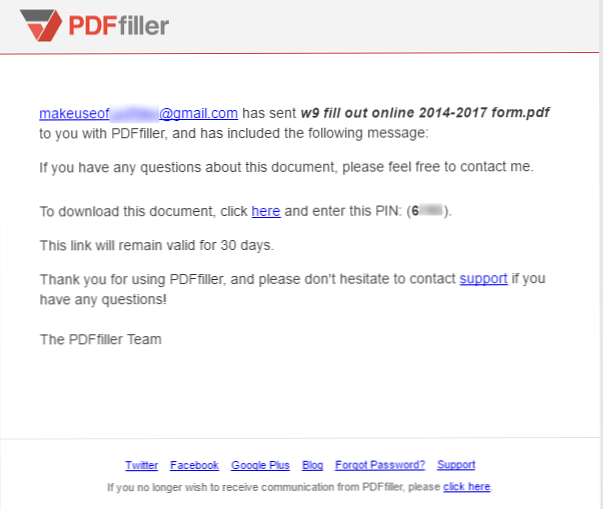
Om du behöver signaturer på dokumentet, vill du använda SendToSign, inte e-postdelning. När du väljer det här alternativet kan du ange flera alternativ för att skydda säkerheten för dina dokument. Om du vill skicka ett dokument till alla att skriva in (även i ordning) kan du välja det. Annars skickar PDFfiller varje mottagare sin egen kopia. Ange mottagarens namn och e-postadresser, och du kan också välja att lägga till ett lösenords- eller bild ID-säkerhetsalternativ.
När mottagaren har laddat ner PDF-filen får du ett e-postmeddelande för att meddela att det har visats. Om någon tar för lång tid att svara, kan du enkelt skicka ett dokument med ett klick. Din utkorg fliken samlar allt du skickat ut. Naturligtvis hittar du objekt som andra PDFfiller-användare har delat med dig i Inkorg flik.
Prissättning
Med en funktionssätt som denna, kan du förvänta dig en prislapp på hundratals per månad. Medan konkurrenterna betalar en rejäl avgift för dessa tjänster, erbjuder PDFfiller fler funktioner för en bråkdel av kostnaden. Ingår i alla planer är mobila appar och integreringar med populära molntjänster utan extra kostnad.
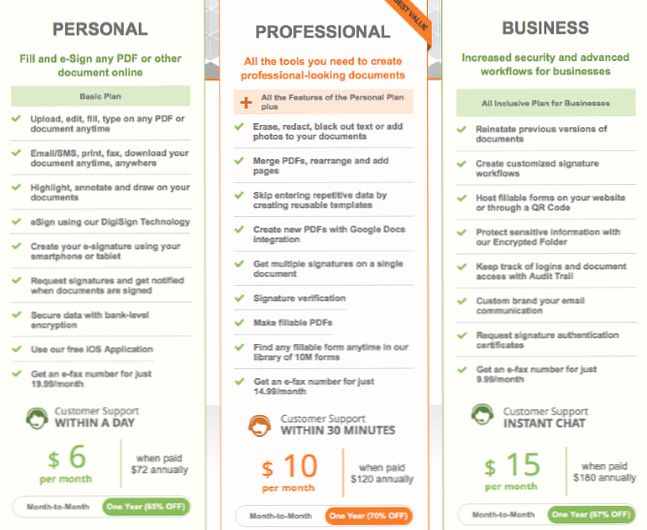
Ta en titt på planeringssidan för att hitta den rätta för dig. Om du inte behöver många funktioner kan du använda PDFfiller Personlig plan för bara $ 6 / månad. Större företag kan prova Professionell plan för $ 10 / månad och premien Affärs plan är bara $ 15 / månad.
Din fullständiga dokumentlösning
Vi har gått igenom kärnfunktionerna i PDFfiller - skapar PDF-filer, skickar dem ut och hanterar din inkorg. Om du är sjuk i att arbeta med dokument och signaturer och inte vill betala en stor summa för Adobe Acrobat, är PDFfiller för dig. Online-redaktören erbjuder de viktigaste PDF-funktionerna utan störning, du har flera sätt att dela PDF-filer och samla signaturer och inkorgarna gör det enkelt att kontrollera statusen på dina dokument.
PDFfiller är en komplett dokumenthanteringssvit, och vi rekommenderar det till alla som vill ta sina pappersarbete till den digitala sfären.
Vad är din nuvarande dokumenthanteringslösning? Låt oss veta om du har använt PDFfiller i kommentarerna!
Bildkrediter: Afrika Studio via Shutterstock.com
Utforska mer om: Digital Document, Freelance, PDF Editor.


